MFC-7360N
FAQ & Fehlerbehebung |
Einrichten und Verwenden von Brother PC-FAXEMPFANG
Wenn Sie die Funktion für den Empfang von PC-FAX einschalten, speichert der MFC die empfangenen Faxdokumente im Speicher und sendet sie automatisch an Ihren Computer. Sie können dann die empfangenen Faxe auf dem PC anzeigen.
Auch wenn der Computer z. B. über Nacht oder am Wochenende ausgeschaltet ist, werden ankommende Faxe vom Gerät weiter empfangen und gespeichert. Auf dem LCD-Display wird die Anzahl der gespeicherten empfangenen Faxe angezeigt.
Um den PC-Faxempfang einzurichten, müssen Sie den PC-Faxempfang am Gerät und über die Brother-Software aktivieren.
Anweisungen finden Sie in einem der folgenden Abschnitte:
-
AKTIVIEREN SIE DEN PC-FAXEMPFANG IN DER SOFTWARE
-
AKTIVIEREN SIE DEN PC-FAXEMPFANG AUF DEM Brother-GERÄT
-
KONFIGURIEREN SIE DIE PC-FAXEMPFANGSEINSTELLUNGEN
-
KONFIGURIEREN DER EINSTELLUNGEN FÜR DEN PC-FAXEMPFANG IM NETZWERK (nur für Netzwerkmodelle)
- ANZEIGEN NEUER PC-FAXNACHRICHTEN
AKTIVIEREN DES PC-FAXEMPFANGS IN DER SOFTWARE:
-
Führen Sie die Brother PC-FAX-Empfangssoftware aus.
(Windows 7)
Klicken Sie auf Start => (Alle) Programme => Brother => [Modellname] => PC-Faxempfang => Empfangen.
(Windows 8)- Klicken Sie auf im Startbildschirm. Wenn nicht angezeigt wird, machen Sie einen Rechtsklick auf eine leere Stelle auf dem Startbildschirm und klicken Sie auf Alle Apps auf der erschienenen Leiste.
- Klicken Sie auf Brother Utilities.
- Wählen Sie den Modellnamen Ihres Geräts von dem Aktionsmenü aus.
- Wählen Sie PC-FAX empfangen und klicken Sie dann auf Empfangen.
- Klicken Sie auf Start => (All apps =>) Brother => Brother Utilities.
- Wählen Sie den Modellnamen Ihres Geräts von dem Aktionsmenü aus.
- Wählen Sie PC-FAX empfangen und klicken Sie dann auf Empfangen.
-
Wenn Sie eine Erklärung zur Konfiguration des PC-Faxempfangs erhalten, lesen Sie die Anweisungen und klicken Sie dann auf OK.
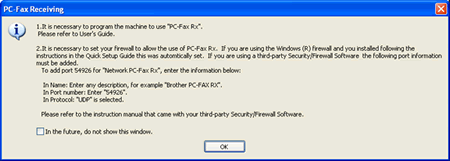
-
Das Symbol für den Brother PC-Faxempfang wird nun in der Windows-Taskleiste angezeigt und zeigt an, dass der Brother PC-Faxempfang aktiv ist.

AKTIVIEREN DES PC-FAXEMPFANGS AUF DEM Brother- GERÄT:
-
Drücken SIE MENU , und wählen Sie Fax => Remote-Faxoption => Vorw./Seite/Speichern oder Weiterleiten/Speichern.
-
Drücken Sie die AUFWÄRTS- ODER ABWÄRTSPFEILTASTE , um PC-FAX EMPFANGEN auszuwählen , und drücken Sie OK.
-
Drücken Sie die AUFWÄRTS- ODER ABWÄRTSPFEILTASTE , um auszuwählen, wohin die Faxe gesendet werden sollen.
-
Wenn das Gerät über USB angeschlossen ist, wählen Sie <USB>, und drücken Sie OK.
- Wenn der Computer über ein Netzwerk installiert ist, wählen Sie den Namen des Zielcomputers aus, und drücken Sie OK.
-
Wenn das Gerät über USB angeschlossen ist, wählen Sie <USB>, und drücken Sie OK.
-
Drücken Sie die AUFWÄRTS- ODER ABWÄRTSPFEILTASTE , um eine der folgenden Optionen für den Sicherungsdruck auszuwählen, und drücken Sie dann OK.
-
BACKUP-DRUCK: EIN = das Brother-Gerät druckt auch das Fax, sodass Sie eine gedruckte Kopie haben.
- BACKUP-DRUCK: AUS = das Brother-Gerät druckt keine Kopie des empfangenen Faxes.
-
BACKUP-DRUCK: EIN = das Brother-Gerät druckt auch das Fax, sodass Sie eine gedruckte Kopie haben.
- Drücken Sie die Taste Stop/Exit.
KONFIGURIEREN SIE DIE PC-FAXEMPFANGSEINSTELLUNGEN:
-
Klicken Sie auf dem Computer mit der rechten Maustaste auf das Symbol „PC-Fax empfangen“ und klicken Sie mit der linken Maustaste auf PC-Fax RX Setup.
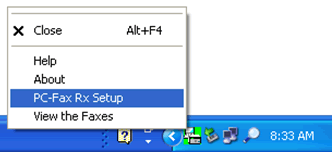
-
Klicken Sie im Feld Datei speichern unter auf die Schaltfläche Durchsuchen , wenn Sie den Pfad ändern möchten, in dem PC-Fax-Dateien gespeichert werden.
-
Wählen Sie im Abschnitt Dateiformat die Erweiterung aus, die Sie als Format für das empfangene Dokument verwenden möchten. Das Standardformat ist .tif.
-
Um beim Faxempfang eine Wave-Datei (Audiodatei) abzuspielen, aktivieren Sie das Kontrollkästchen Wave-Datei beim Faxempfang abspielen , und klicken Sie dann auf die Schaltfläche Durchsuchen , um die Wave-Datei zu suchen, die Sie wiedergeben möchten.
-
Um die PC-Faxempfangssoftware beim Starten des Computers automatisch zu starten, aktivieren Sie das Kontrollkästchen neben dem Startordner hinzufügen.
-
Wenn Sie das Fenster mit der PC-Fax-Einrichtungsmeldung aktivieren oder deaktivieren möchten, das beim Starten der PC-Fax-Empfangsanwendung angezeigt wird, können Sie das Kontrollkästchen für die PC-Fax-Einrichtungsmeldung anzeigen aktivieren oder deaktivieren .
-
OK anklicken , um die Einstellung zu speichern und das Dialogfenster zu schließen.
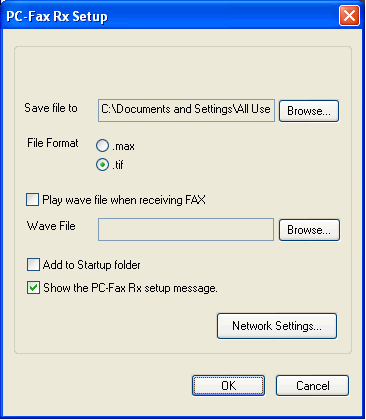
KONFIGURIEREN SIE DIE EINSTELLUNGEN FÜR DEN PC-FAXEMPFANG IM NETZWERK (nur für Netzwerkmodelle):
Die Einstellungen zum Senden empfangener Faxe an Ihren Computer wurden bei der Installation von MFL-Pro Suite automatisch konfiguriert. Wenn Sie die Einstellungen für den PC-FAXEMPFANG im Netzwerk ändern möchten, gehen Sie wie folgt vor:
-
Klicken Sie auf dem Computer mit der rechten Maustaste auf das PC-Fax-Symbol und klicken Sie mit der linken Maustaste auf PC-Fax RX Setup.
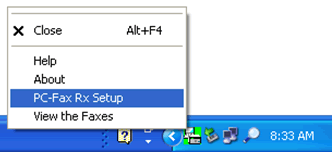
-
Klicken Sie auf DIE Schaltfläche NETZWERKEINSTELLUNGEN . Das Dialogfeld Netzwerkeinstellungen wird geöffnet.
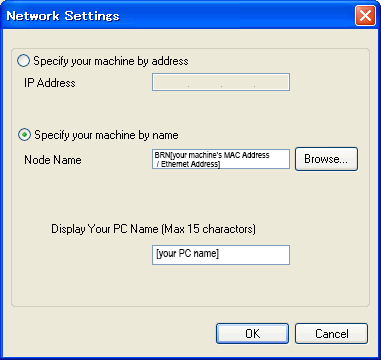
-
Wählen Sie Maschine nach Adresse angeben oder Maschine nach Name angeben.
-
Geben Sie die IP-Adresse oder den Knotennamen Ihres Rechners ein.Sie können auch auf DIE SCHALTFLÄCHE DURCHSUCHEN klicken und Ihre Brother-Maschine aus einer Liste von Brother-Maschinen auswählen, die im Netzwerk gefunden werden.
-
Unter PC-Namen anzeigen (max. 15 Zeichen)können Sie den PC-Namen angeben, der beim Konfigurieren des PC-Faxempfangs auf dem Display des Geräts angezeigt wird. Um den Namen zu ändern, geben Sie den neuen Namen in das Feld ein.
- Klicken Sie auf OK.
NEUE PC-FAXNACHRICHTEN ANZEIGEN:
-
Jedes Mal, wenn der Computer ein PC-FAX empfängt, wechselt das Symbol zwischen
 und
und  . Sobald das PC-Fax empfangen wurde, ändert sich das Symbol zu
. Sobald das PC-Fax empfangen wurde, ändert sich das Symbol zu  . Dieses
. Dieses  Symbol ändert sich zu
Symbol ändert sich zu  , sobald das empfangene Fax angezeigt wurde.
, sobald das empfangene Fax angezeigt wurde.
-
Um Faxe anzuzeigen, die auf dem Computer empfangen wurden, doppelklicken Sie auf das
 Symbol in der Taskleiste des PCs. Sie können auch mit der rechten Maustaste auf das Symbol klicken und „Faxe anzeigen“ auswählen . Die empfangenen Faxe werden angezeigt.
Symbol in der Taskleiste des PCs. Sie können auch mit der rechten Maustaste auf das Symbol klicken und „Faxe anzeigen“ auswählen . Die empfangenen Faxe werden angezeigt.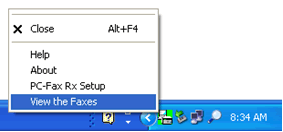
- Doppelklicken Sie auf neue Faxe, um sie zu öffnen und anzuzeigen.
